Cara mempercepat pc windows lambat
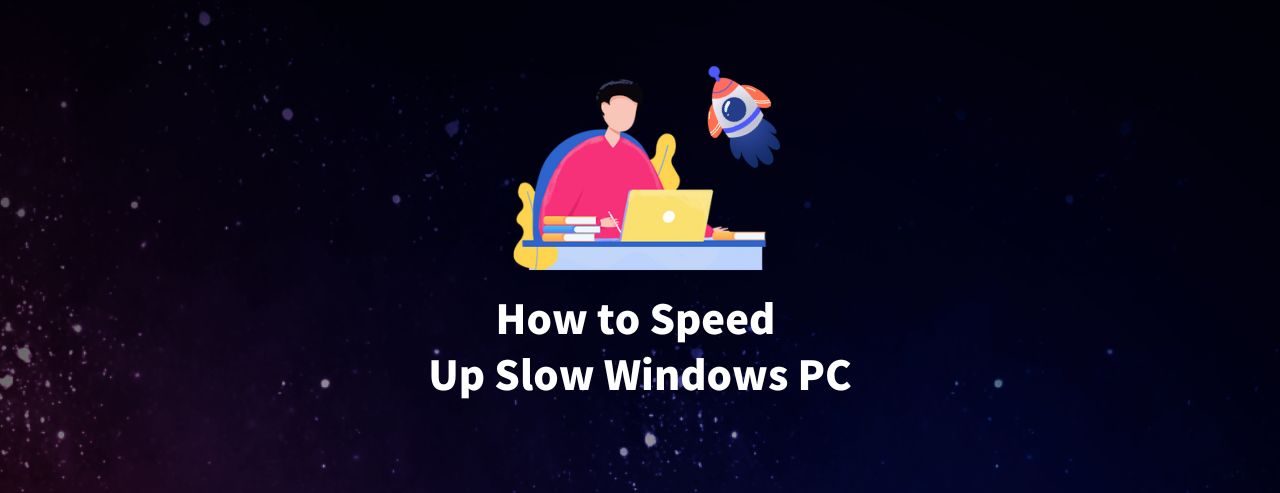
Bosan dengan PC Windows yang lambat merusak suasana kerja kerja kamu? Kami membuat kamu tertutup! Ucapkan selamat tinggal pada tab beku, animasi lamban, dan layar yang menjengkelkan. Dengan 7 tips mudah ini, kamu dapat membuat komputer Windows 10 atau Windows 11 lebih cepat tanpa menghabiskan satu sen. Bersiaplah untuk mempercepat PC Windows lambat kamu!
Mengapa komputer saya sangat lambat?
Berikut adalah beberapa alasan yang mungkin di balik PC Windows yang lambat.
- Memori terbatas (RAM)
- Pengaturan Mode Daya
- Terlalu banyak item startup dan program latar belakang
- Fitur atau animasi yang tidak berguna
- Ruang disk yang tidak mencukupi
- Registri yang berantakan
- Infeksi malware dan virus
- Perangkat lunak pihak ketiga yang tidak dibutuhkan
7 Tips untuk Meningkatkan Kinerja PC di Windows
1. Nonaktifkan program startup
Item startup adalah program yang secara otomatis berjalan saat komputer kamu dimulai. Secara default, banyak program diatur untuk dijalankan saat startup, bahkan jika kamu tidak menggunakannya secara teratur. Namun, memiliki terlalu banyak program startup yang dapat memperlambat sistem kamu. Inilah cara mengelolanya:
- Tekan Ctrl + alt + hapus di keyboard kamu dan pilih Manajer tugas.
- Pergi ke Rintisan tab dan pilih program yang tidak perlu kamu jalankan.
- Klik Cacat.
Selain itu, beberapa program dapat terus berjalan di latar belakang bahkan setelah kamu menutupnya, mempengaruhi kecepatan sistem. Untuk mengatasi ini:
- Di dalam Manajer tugaspergi ke Proses
- Pilih program yang tidak perlu dan klik Tugas akhir di kanan bawah.
Catatan: Berhati -hatilah saat mengakhiri tugas karena kamu dapat menutup proses penting yang diperlukan untuk menjalankan Windows.
2. Ruang Disk Bersihkan
Untuk mempercepat PC Windows kamu yang lambat, kamu perlu mengatasi masalah ruang disk yang tidak memadai yang disebabkan oleh sampah, besar, dan duplikat file. Menjalankan pembersihan disk secara teratur membantu meningkatkan kinerja dengan menghapus file yang tidak perlu, termasuk yang sementara.
Inilah cara melakukannya:
- Tekan Windows + r di keyboard kamu.
- Jenis cleanmgr dan tekan MEMASUKI.
- Pilih drive untuk membersihkan dan klik OKE.
- Memeriksa Bersihkan file sistem di Pembersihan disk kotak dialog.
- Pilih drive dan klik
- Periksa jenis file yang akan dihapus di Pembersihan disk tab, lalu klik OKE.
- Klik Hapus file dalam pesan yang muncul.
Untuk pembersihan file otomatis, Windows 10 menawarkan fungsi Secher Sense:
- Pergi ke Pengaturan> Sistem> Penyimpanan.
- Aktifkan Sense Sense untuk secara otomatis membersihkan file sementara.
- Atur frekuensi pembersihan yang diinginkan: harian, dua mingguan, bulanan, atau dua bulan.
3. Mengoptimalkan hard drive
Untuk mempercepat PC Windows kamu yang lambat, berurusan dengan fragmentasi file. Seiring waktu, file pada hard drive kamu berserakan, membuat komputer kamu mencari di banyak tempat dan memperlambatnya. Tingkatkan efisiensi dengan mencurahkan hard drive kamu. Ini menyatukan file, membantu PC kamu berjalan lebih cepat:
- Tekan Windows + r.
- Jenis dfrui dan tekan MEMASUKI.
- Pilih hard drive kamu dan klik Menganalisa.
- Klik Mengoptimalkan.
4. Hapus program yang tidak digunakan
Untuk mengoptimalkan PC Windows kamu yang lambat dan membebaskan ruang disk, penting untuk menghapus program yang tidak digunakan. Program -program ini mungkin masih memiliki proses latar belakang, entri Autostart, atau layanan sistem yang berjalan, yang dapat memperlambat komputer kamu.
Begini cara kamu melakukannya:
- Tekan Windows + r di keyboard kamu.
- Jenis appwiz.cpl dan tekan MEMASUKI.
- Pilih program yang tidak kamu gunakan dan klik Uninstall.
5. Nonaktifkan Animasi Desktop
Animasi Windows meningkatkan daya tarik visual aplikasi, tetapi mereka juga dapat mengkonsumsi sumber daya komputer yang berharga dan membuat PC kamu lebih lambat. Inilah cara menyesuaikan pengaturan untuk kinerja yang lebih baik:
- Tekan Windows + x di keyboard kamu.
- Memilih Sistem dari daftar.
- Di bidang pencarian, ketik Pertunjukan dan pilih Sesuaikan penampilan dan kinerja windows.
- Pergi ke Efek visual
- Memilih Sesuaikan dengan kinerja terbaik.
- Klik Menerapkan kemudian OKE.
6. Hentikan Layanan Pihak Ketiga
Untuk menghindari konflik dan masalah tak terduga pada PC kamu, penting untuk mengelola perangkat lunak yang diinstal. kamu dapat mencapai ini dengan menonaktifkan layanan perangkat lunak pihak ketiga yang tidak perlu dan mempertahankan sistem boot yang bersih.
Begini caranya:
- Tekan Windows + r dan ketik msconfig.
- Buka konfigurasi sistem dan navigasikan ke Layanan tab.
- Memeriksa Sembunyikan semua layanan Microsoft dan klik Nonaktifkan semua.
7. mempercepat jendela dengan Pembersih satu pro
Untuk meningkatkan kinerja PC Windows kamu, pertimbangkan untuk menggunakan utilitas perawatan sistem all-in-one yang andal Pembersih satu pro. Berikut beberapa langkah sederhana untuk memulai:
- Unduh dan instal Cleaner One Pro.
- Luncurkan aplikasi Cleaner One Pro.
- Klik pada Cerdas Pindai Tombol untuk menganalisis sistem kamu untuk item yang tidak perlu dan masalah kinerja.
Dengan mengikuti langkah -langkah ini, kamu dapat dengan mudah menggunakan Cleaner One Pro untuk mempercepat PC Windows kamu, menghilangkan kesalahan sistem, dan menikmati pengalaman komputasi yang lebih halus dengan hanya beberapa klik.
